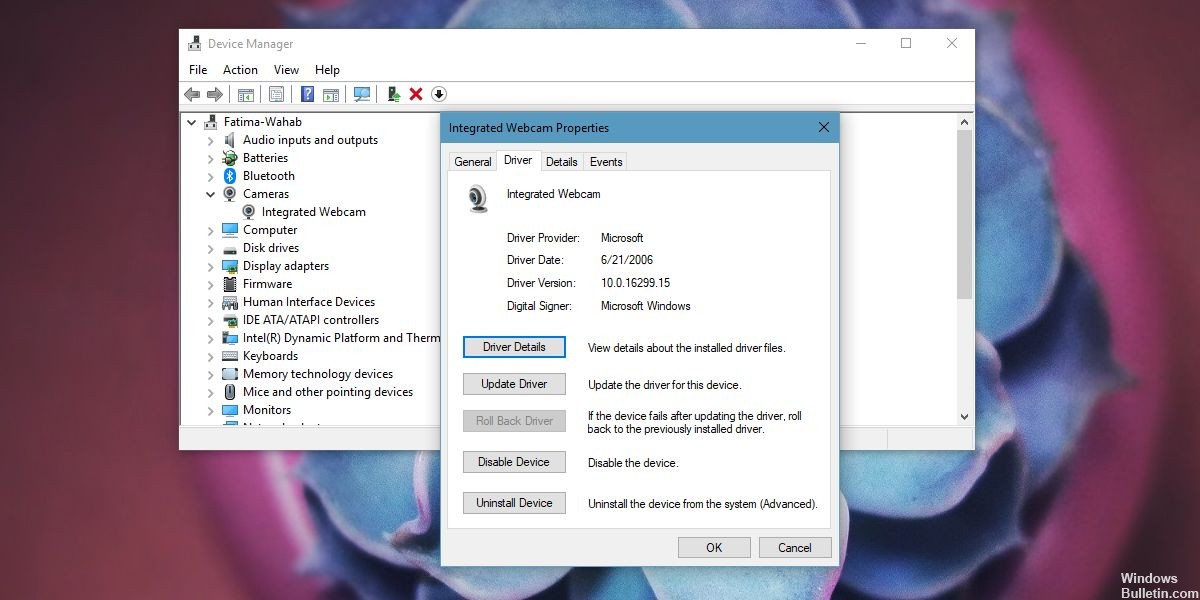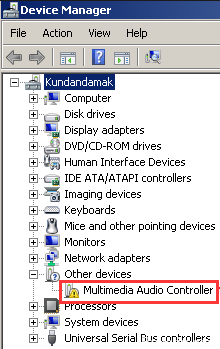Исправить желтый треугольник с восклицательным знаком на символе батареи
Это не редкость, чтобы увидеть желтый треугольник с восклицательным знаком над значком батареи в панели задач Windows 10. Однако, если вы заметите это сразу после покупки, вы можете быть обеспокоены. Однако это не обязательно означает, что вы должны заменить аккумулятор.
Обновление BIOS
Важно, чтобы вы обновляли системный BIOS. Новые версии BIOS могут обеспечить улучшения совместимости оборудования, улучшенную диагностику, обновления безопасности и повышенную стабильность.
- После того, как вы определили, что вам нужно обновить BIOS, вы можете загрузить последнюю версию.
- Загрузите файл BIOS Update.EXE в другую систему.
- Скопируйте файл, например, O9010A12.exe на загрузочный USB-накопитель.
- Вставьте USB-накопитель в систему, которая требует обновления BIOS.
- Перезагрузите систему и нажмите F12, когда появится логотип Dell Splash, чтобы отобразить меню одиночной загрузки.
- Используйте клавиши со стрелками для выбора запоминающего устройства USB и нажмите Enter.
- Система запускается с командной строки Diag C: \>.
- Запустите файл, введя полное имя файла, например O9010A12.exe, и нажмите Return.
Загрузится утилита обновления BIOS, следуйте инструкциям на экране.
Откат драйвера
Щелкните правой кнопкой мыши «Пуск», чтобы открыть диспетчер устройств, выберите устройство с питанием от батареи в разделе «Батарея», выберите вкладку «Драйверы» и, если доступно, сбросьте настройки. водитель, Если он недоступен, выберите Удалить драйвер, перезагрузите компьютер, чтобы выполнить переустановку.
Обновить:
Теперь мы рекомендуем использовать этот инструмент для вашей ошибки. Кроме того, этот инструмент исправляет распространенные компьютерные ошибки, защищает вас от потери файлов, вредоносных программ, сбоев оборудования и оптимизирует ваш компьютер для максимальной производительности. Вы можете быстро исправить проблемы с вашим ПК и предотвратить появление других программ с этим программным обеспечением:
- Шаг 1: Скачать PC Repair & Optimizer Tool (Windows 10, 8, 7, XP, Vista — Microsoft Gold Certified).
- Шаг 2: Нажмите «Начать сканирование”, Чтобы найти проблемы реестра Windows, которые могут вызывать проблемы с ПК.
- Шаг 3: Нажмите «Починить все», Чтобы исправить все проблемы.
Запустите средство устранения неполадок питания.
Это средство устранения неполадок с питанием будет автоматически устранять проблемы с планом электропитания Windows, а также обнаруживать и сбрасывать системные параметры, которые могут повлиять на энергопотребление, такие как настройки таймера и спящего режима, настройки экрана и заставки.
Чтобы запустить энергосистемы, откройте «Настройки Windows» и выберите вкладку «Обновление и безопасность».
- Затем под заголовком «Обновление и безопасность» найдите параметр «Устранение неполадок». Если найден, выберите опцию, прокрутите вниз и выберите Power.
- Нажмите кнопку «Выполнить устранение неполадок» и подождите несколько секунд, пока устранение неполадок не выявит проблемы.
- Затем следуйте инструкциям на экране.
Вы также можете выполнить следующие действия
- Пожалуйста, дайте мне знать состояние лампы на блоке питания.
- Попробуйте зарядить компьютер от другого известного источника питания и проверьте, работает ли он.
- Если это не помогает, извлеките аккумулятор из компьютера и отсоедините все внешние устройства (например, принтер, сканер или USB-устройство), подключенные к компьютеру.
- Нажмите и удерживайте выключатель питания в течение секунд от 10 до 15, чтобы разрядить оставшуюся энергию.
- Храните аккумулятор на открытом воздухе не менее 2-3 часов.
- Затем вставьте аккумулятор и зарядите его на ночь при выключенной системе.
- Затем включите компьютер и проверьте, работает ли он.
Заключение
Если вам больше ничего не поможет, возможно, вам придется заменить батарею. Однако я скажу вам, что у большинства OEM-аккумуляторов и зарядных устройств есть проблемы, поэтому я бы купил только официальную батарею производителя у производителя ПК, чтобы быть уверенным.
CCNA, веб-разработчик, ПК для устранения неполадок
Я компьютерный энтузиаст и практикующий ИТ-специалист. У меня за плечами многолетний опыт работы в области компьютерного программирования, устранения неисправностей и ремонта оборудования. Я специализируюсь на веб-разработке и дизайне баз данных. У меня также есть сертификат CCNA для проектирования сетей и устранения неполадок.
на устройстве ВИДЕОКОНТРОЛЕЕР стоит восклицательный знак в жёлтом треугольнике.
Здравствуйте! Помогите , пожалуйста, решить вот такой вопрос.
После обновления Windows с 7 до 10 версии на компе плохо проигрывается видео в любых видеопроигрывателях. Тормозит, иногда изображение без звука, а иногда просто напросто вообще не воспроизводится.
Залез в диспетчер устройств и обнаружил там в разделе ДРУГИЕ УСТРОЙСТВА на устройстве ВИДЕОКОНТРОЛЕЕР стоит восклицательный знак в жёлтом треугольнике.
Нажал на этот самый видеоконтроллер правой кнопкой, залез в Свойства, в разделе Общие написано:
«Для устройства не установлены драйверы. (Код 28). Для этого устройства отсутствую совместимые драйверы.
Чтобы найти драйвер для этого устройства, нажмите кнопку «Обновить драйвер».
Нажимаю на Обновить драйвер, ищет быстренько, но ничего не находит.
Думаю объяснил понятно. Я не владею шибко компьютерным языком, поэтому написал, как смог.
СПАСИБО ВСЕМ, кто откликнется и не останется равнодушным!
Ответы (4)
Здравствуйте! Помогите , пожалуйста, решить вот такой вопрос.
После обновления Windows с 7 до 10 версии на компе плохо проигрывается видео в любых видеопроигрывателях. Тормозит, иногда изображение без звука, а иногда просто напросто вообще не воспроизводится.
Залез в диспетчер устройств и обнаружил там в разделе ДРУГИЕ УСТРОЙСТВА на устройстве ВИДЕОКОНТРОЛЕЕР стоит восклицательный знак в жёлтом треугольнике.
Нажал на этот самый видеоконтроллер правой кнопкой, залез в Свойства, в разделе Общие написано:
«Для устройства не установлены драйверы. (Код 28). Для этого устройства отсутствую совместимые драйверы.
Чтобы найти драйвер для этого устройства, нажмите кнопку «Обновить драйвер».
Нажимаю на Обновить драйвер, ищет быстренько, но ничего не находит.
Думаю объяснил понятно. Я не владею шибко компьютерным языком, поэтому написал, как смог.
СПАСИБО ВСЕМ, кто откликнется и не останется равнодушным!
П режде чем обновлять,нужно чтоб был установлен хоть какой-то драйвер!,а так и обновлять нечего((это так называемый баг(( как раньше на телефонах при переходи на новую винду диск просил вставить)))ты посмотри на оф сайте производителя компа там все драйвера должны быть!!ну а если сам собирал то на оф сайте производителя видеокарты)) и будет тебе счастье)
Как исправить: желтый восклицательный знак в диспетчере устройств
Когда вы открываете Диспетчер устройств, вы должны увидеть экран, содержащий все категории со стрелками + или -, указывающими справа от каждой категории устройств, без каких-либо других неизвестных устройств или устройств в списке.
Если устройство имеет желтый кружок с восклицательным знаком в разделе «Другие устройства», это означает, что устройство конфликтует с другим оборудованием. Это также может означать, что устройство или его драйверы неправильно установлены.
Двойной щелчок и открытие устройства с ошибкой отобразит код ошибки.
К сожалению, сама желтая метка не дает никакой ценной информации, но она подтверждает, что код ошибки из диспетчера устройств был зарегистрирован и связан с этим конкретным устройством.
К счастью, кодов ошибок DM не так много, а существующие коды достаточно понятны и просты. Итак, что это означает, в чем проблема с оборудованием или со способностью Windows работать с оборудованием, у вас есть, по крайней мере, четкое указание на то, что делать.
Обновление драйверов
Шаг 1: откройте панель управления в окне 10 и просмотрите ее маленькими значками.
Шаг 2: выберите Диспетчер устройств, разверните категории и найдите устройство, для которого водитель Вы хотите обновить.
Шаг 3: выберите автоматический поиск обновленных драйверов.
Обновить:
Теперь мы рекомендуем использовать этот инструмент для вашей ошибки. Кроме того, этот инструмент исправляет распространенные компьютерные ошибки, защищает вас от потери файлов, вредоносных программ, сбоев оборудования и оптимизирует ваш компьютер для максимальной производительности. Вы можете быстро исправить проблемы с вашим ПК и предотвратить появление других программ с этим программным обеспечением:
- Шаг 1: Скачать PC Repair & Optimizer Tool (Windows 10, 8, 7, XP, Vista — Microsoft Gold Certified).
- Шаг 2: Нажмите «Начать сканирование”, Чтобы найти проблемы реестра Windows, которые могут вызывать проблемы с ПК.
- Шаг 3: Нажмите «Починить все», Чтобы исправить все проблемы.
Определите ваше устройство
Прежде всего, вы должны определить, какое устройство не было обнаружено.
Простой способ состоит в том, чтобы удалить внешние устройства, подключенные к компьютеру, одно за другим и проверить, присутствует ли линия еще. Если установлено внутреннее устройство, вы можете использовать программное обеспечение, чтобы определить, какое устройство не работает.
Как только устройство будет идентифицировано, необходимо получить последние версии драйверов. Обычно они включены в компакт-диск поддержки.
- Определите ваше оборудование
- Восстановите ваши драйверы
конфигурация BIOS
Базовая система ввода-вывода (BIOS) ПК содержит настройки аппаратных устройств, установленных на компьютере. Эти настройки загружаются при запуске компьютера. Использование неправильных настроек может помешать правильному запуску системы или привести к прекращению работы некоторых устройств.
Если вы сбросите BIOS до заводских значений по умолчанию, исходная операционная система может работать правильно:
- Включите систему. Когда появится первый экран с логотипом, сразу нажмите F2 или светодиод, если у вас есть рабочий стол для доступа к BIOS.
- В зависимости от вашего BIOS, нажмите F9, чтобы загрузить настройки BIOS по умолчанию, или используйте клавиши со стрелками для доступа к Load Default Settings и нажмите ENTER.
- Нажмите клавишу F10, чтобы сохранить изменения и перезагрузить систему.
Проверка состояния устройства в диспетчере устройств
- Удерживая нажатой клавишу Windows, нажмите
- Введите devmgmt.msc.
- Выберите устройство с проблемой, щелкните его правой кнопкой мыши и выберите «Свойства».
- На вкладке Общие есть поле со статусом устройства, в котором отображается определенный код ошибки.
- Проверьте код ошибки на вашем устройстве и соберите информацию здесь.
CCNA, веб-разработчик, ПК для устранения неполадок
Я компьютерный энтузиаст и практикующий ИТ-специалист. У меня за плечами многолетний опыт работы в области компьютерного программирования, устранения неисправностей и ремонта оборудования. Я специализируюсь на веб-разработке и дизайне баз данных. У меня также есть сертификат CCNA для проектирования сетей и устранения неполадок.